Google Play Movies & TV cho iOS - Kho phim và TV Show phong phú trên iPhone/iPad
Google Play Movies & TV for iOS là dịch vụ xem phim và tivi trực tuyến hấp dẫn và phong phú, được cung cấp miễn phí trên các thiết bị iPhone, iPad hoặc iPod Touch.
Google Play Movies & TV đồng bộ các bộ phim và chương trình truyền hình hay từ tài khoản Google Play của bạn vào điện thoại smartphone cũng như máy tính bảng iDevice, cho phép thưởng thức những chương trình giải trí thú vị tức thời, hoặc trên HDTV bất kỳ thông qua Chromecast.
Tất cả những gì bạn cần làm chỉ là đăng nhập vào tài khoản Google Play của mình để quản lý danh sách phim và show, sau đó sử dụng chương trình Google Play Movies & TV để xem chúng từ thiết bị iOS bất kỳ qua kết nối không dây WiFi.
Google Play Movies & TV hỗ trợ:
- Phát video tức thời thông qua mạng WiFi.
- Các chương trình tivi được phát sóng tại Mỹ, Nhật Bản, Anh, Úc và Canada.
Với Google Play Movies & TV, bạn có thể xem những gì mà mình thích, cho dù bạn đang ở bất cứ đâu - trên máy tính hay các thiết bị di động. Tải các chương trình giải trí về máy và thưởng thức dưới dạng offline tiện lợi. Tuy nhiên, Google Play là dịch vụ đang được phát triển trên nhiều quốc gia, do đó một số sản phẩm và tính năng có thể không hỗ trợ tại nơi bạn đang sinh sống.
Trải nghiệm chương trình giải trí yêu thích trên Google Play
Tìm kiếm chương trình mà bạn quan tâm trên Google Play và thưởng thức mọi lúc, mọi nơi; thêm phim và show truyền hình vào thư viện cá nhân.
Người dùng Google Play Movies & TV có thể thuê hoặc mua phim hay các chương trình truyền hình thực tế về máy tính hoặc từ cửa hàng Google Play Store:
- Mua hoặc thuê phim, TV Show.
- Tùm các bộ phim hay chương trình giải trí đã thuê hay mua trước đó.
- Tìm chương trình giải trí trong giai đoạn cho thuê.
- Khám phá thư viện phim đa dạng, thuộc nhiều thể loại khác nhau, từ những bộ phim kinh điển trong lịch sử điện ảnh cho tới phim mới, bom tấn, phim đạt giải...
- Xem phim và tivi mọi lúc, mọi nơi, trên thiết bị di động hay máy tính cá nhân.
- Sử dụng nhiều tài khoản khác nhau trong cùng một ứng dụng.
- Sẵn sàng phát trên màn hình.
- Kết nối với tivi dễ dàng.
Người dùng có thể kết nối thiết bị di động hay máy tính cá nhân với tivi để thưởng thức phim trên màn hình lớn. Sử dụng Google Play Movies & TV cùng với Chromecast hoặc kết nối với tivi thông qua cổng HDMI.
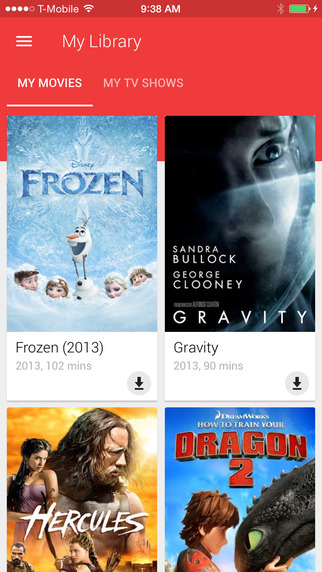
Với nhiều kênh truyền hình nổi tiếng hấp dẫn
Phát video
Để phát một video, chọn phim có sẵn và nhấn nút Play hoặc chọn một tập trong chương trình truyền hình yêu thích. Bạn có thể phát video trực tuyến thông qua mạng WiFi, 3G hoặc 4G tùy ý. Chất lượng phát phụ thuộc vào tốc độ kết nối mạng hiện tại. Để đảm bảo chất lượng phát cao và ổn định, hãy tải video về máy để xem offline.
Sau khi chọn một video, nhấn nút Play / Pause để bắt đầu hay tạm dừng phát. Tua lại và tua nhanh với hệ thống điều khiển đơn giản. Khi bạn đang xem một video, bạn có thể phát lại một cảnh hoặc nhảy trực tiếp đến một phần bất kỳ để xem lại. Để tua lại hoặc tua nhanh vài giây, chạm và kéo ngón tay trên màn hình đến vị trí mong muốn. Để bỏ qua phần tua tiến hoặc lùi 10 giây, vuốt sang phải hoặc trái. Bạn có thể vuốt lên hoặc xuống với số lần không giới hạn. Ngoài ra, Google Play Movies & TV cho phép chạm vào thanh tiến độ ở phía dưới màn hình để tua nhanh hoặc tua lại.
Điều khiển và thiết lập
- Play / Pause: tạm dừng hoặc tiếp tục phát video bằng cách nhấn vào vị trí bất kỳ trên trình phát video. Bạn có thể sử dụng nút Play trên thanh điều khiển để thao tác.
- Âm lượng: di tay lên trên trình phát video và kéo thanh để điều chỉnh âm lượng tùy ý. Đây là âm lượng của trình phát, bạn có thể sử dụng phần điều chỉnh âm lượng của thiết bị để hỗ trợ thêm về mặt âm thanh. Nhấn biểu tượng Volume để tắt tiếng hoặc bỏ tắt tiếng.
- Seek: di tay lên trên trình phát và sử dụng thanh tiến độ để bỏ qua những phần khác nhau trong video.
Thiết lập màn hình
Full screen: nhấn nút này để xem video toàn màn hình. Nhấn Minimize để thu nhỏ màn hình hoặc nhấn vị trí bất kỳ để quay lại trình phát cũ. Thay đổi độ phân giải trong phần thiết lập chung.
Mua một sản phẩm trên Google Play
Trên Google Play, bạn có thể mua ứng dụng, trò chơi, thiết bị... và sở hữu tức thời. Để sử dụng cửa hàng này, bạn cần thêm một tài khoản Google vào thiết bị nếu chưa có.
Lưu ý: bạn có thể mua ứng dụng hay các nội dung số khác trên cửa hàng Play Store từ thiết bị, nhưng để mua ứng dụng, bạn cần sử dụng tới máy tính thông qua trang web.
Để mua phim và chương trình tivi trực tuyến:
- Thiết lập Google Wallet.
- Thêm một phương thức thanh toán vào tài khoản Google Wallet cá nhân.
- Mua một nội dung từ Google Play.
Tìm phim đã thuê và mua
Sau khi đã thuê hoặc mua phim hay các chương trình truyền hình trên Google Play, bạn có thể xem chúng trên Google Play Movies & TV hoặc trên máy tính.
Bạn có thể thưởng thức mọi lúc mọi nơi khi đăng nhập vào tài khoản Google của mình - tài khoản đã sử dụng để mua hay thuê phim đó.
Sử dụng điện thoại thông minh hay máy tính bảng:
- Mở ứng dụng Google Play Movies & TV trên thiết bị.
- Nhấn biểu tượng Menu để mở thực đơn chính.
- Để xác định phim đã mua hoặc thuê, chọn mục My Movies hoặc My TV Shows.
- Các chương trình đã thuê sẽ được dán nhãn cho biết tổng thời gian thuê còn lại.
Thời hạn thuê phim:
- Các tùy chọn thuê và mua phim có thể thay đổi phụ thuộc vào từng quốc gia.
- Phim và show truyền hình đã thuê sẽ có thời hạn cụ thể, bạn có thể xem trước khi quyết định thuê và trả phí. Phim và show truyền hình đã mua cho phép xem vĩnh viễn.
- Nếu bạn mua cả một bộ chương trình truyền hình, bạn sẽ được nhận tự động các tập tiếp theo khi chúng lên sóng.
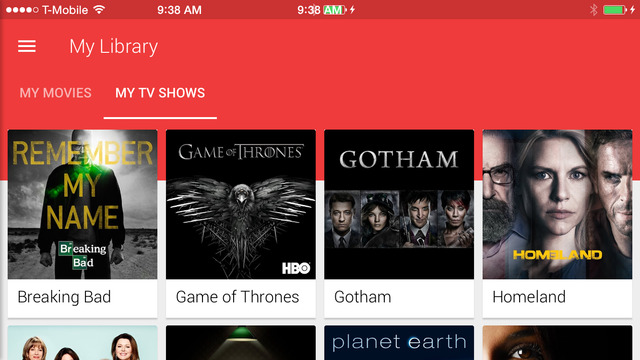
Giao diện đơn giản dễ sử dụng
Xem với tài khoản Google
Nếu bạn muốn xem một bộ phim hay show truyền hình với tài khoản Google Apps nhưng không liên quan tới tên miền YouTube, bạn sẽ thấy tin nhắn báo lỗi “There was a problem with the network.” Nếu bạn là quản trị viên tên miền cho tên miền Google Apps của mình, bạn có thể xem video sau khi bật YouTube.
Phụ đề và chú thích liên quan
Bạn có thể tìm thông tin về video với nhiều ngôn ngữ khác nhau. Phần chú thích đính kèm được liệt kê trong mục thông tin bổ sung trên trang chi tiết phim trên Google Play.
Để bật hoặc tắt phụ đề video đang xem, chọn mục Closed Captioning được đặt phía dưới bên phải của trình phát video của Google Play Movies & TV.
Nếu video có nhiều phụ đề thuộc nhiều ngôn ngữ khác nhau, bạn cần chọn Closed Captioning và chọn ngôn ngữ tùy ý. Trong một số trường hợp, video sẽ có phụ đề cố định và không thể gỡ bỏ.
Cung cấp phim và show truyền hình HD
Chọn phim và chương trình truyền hình có chất lượng HD (độ nét cao). Video HD sẽ có độ phân giải cao hơn video SD thường, tạo ra hình ảnh sắc nét và thật hơn. Độ phân giải HD thông thường là 1,280×720 pixels (720p) hoặc 1,920×1,080 pixels (1080i/1080p).
Đánh giá phim và show truyền hình trên Google Play
Khim một video trong danh mục giải trí trên Google Play được bình chọn, tỷ lệ bình chọn sẽ hiển thị bên dưới video cũng như trình phát trước khi phim bắt đầu.
Tham khảo các mức đánh giá của:
- MPAA Film Ratings
- U.S. TV Ratings
- BBFC Ratings
- CHVRS Ratings
- ESRB Ratings
- EIRIN Ratings
- CNC Ratings
- ACB Ratings
- ICAA Ratings
- KMRB Ratings
Tải video đã mua trên nhiều thiết bị
Khi bạn mua một bộ phim hay chương trình tivi, bạn sẽ được cung cấp tùy chọn để phát video hoặc tải chúng để xem offline mà không cần kết nối Internet.
Mỗi video đã mua sẽ được tải trên 5 thiết bị khác nhau cùng lúc. Nếu bạn muốn tải video sang thiết bị thứ 6, bạn cần gỡ phần tải xuống từ một trong 5 thiết bị ban đầu.
Tính năng mới trong phiên bản 1.1.1:
- Trải nghiệm hệ thống điều khiển Chromecast tốt hơn.
- Cải tiến khả năng truy cập.
- Bản địa hóa nhiều ngôn ngữ mới.
- Nâng cấp sự ổn định và sửa một số lỗi của phiên bản trước.
- Ngôn ngữ giao diện: tiếng Anh, Afrikaan, Catalan, Trung Quốc, Croatia, Séc, Đan Mạch, Hà Lan, Phần Lan, Pháp, Đức, Hy Lạp, Hungary, Indonesia, Ý, Nhật Bản, Hàn Quốc, Latvia, Lithuania, Malaysia, Na Uy, Ba Lan, Bồ Đào Nha, Rumani, Nga, Serbia, Slovak, Slovenia, Tây Ban Nha, Thụy Điển, Thái Lan, Thổ Nhĩ Kỳ, Ukraina, Việt Nam.
- Ứng dụng được thiết kế tối ưu hóa cho iPhone 5.


 FPT Play cho iOS 3.1.0 - Ứng dụng xem bóng đá bản quyền miễn phí trên iPhone/iPad
3,854
FPT Play cho iOS 3.1.0 - Ứng dụng xem bóng đá bản quyền miễn phí trên iPhone/iPad
3,854
 Kid Safe TV cho iOS 1.35 - Kho video giáo dục trẻ em trên iPhone/iPad
3,194
Kid Safe TV cho iOS 1.35 - Kho video giáo dục trẻ em trên iPhone/iPad
3,194
 Tivi Việt HD cho iOS 3.5.2 - Xem ti vi cho iPhone/iPad
3,402
Tivi Việt HD cho iOS 3.5.2 - Xem ti vi cho iPhone/iPad
3,402
 Truyền hình Việt Pro for iOS 1.1.0 - Ứng dụng xem TV giải trí miễn phí
3,553
Truyền hình Việt Pro for iOS 1.1.0 - Ứng dụng xem TV giải trí miễn phí
3,553
 Zing TV HD cho iOS 2.0.1 - Xem phim và video miễn phí trên iPhone/iPad
4,170
Zing TV HD cho iOS 2.0.1 - Xem phim và video miễn phí trên iPhone/iPad
4,170
 Tổng hợp các lệnh đế chế cơ bản
Tổng hợp các lệnh đế chế cơ bản
 Hướng dẫn dùng AK 47 và M4A1 trong Counter Strike
Hướng dẫn dùng AK 47 và M4A1 trong Counter Strike
 Các quân hay sử dụng trong game đế chế
Các quân hay sử dụng trong game đế chế
 Các phím tắt trong game AOE
Các phím tắt trong game AOE
 Lệnh, mã game Cướp đường phố Gta Vice City tổng hợp
Lệnh, mã game Cướp đường phố Gta Vice City tổng hợp
 Cập nhật một số cách vào Facebook bị chặn
Cập nhật một số cách vào Facebook bị chặn
 Khắc phục, fix lỗi màn hình đen trên máy tính
Khắc phục, fix lỗi màn hình đen trên máy tính
 5 Cách tăng tốc truy cập Internet hiệu quả
5 Cách tăng tốc truy cập Internet hiệu quả
 Hướng dẫn cài Windows 7 trên máy tính có Mainboard của hãng Gigabyte
Hướng dẫn cài Windows 7 trên máy tính có Mainboard của hãng Gigabyte
 Hướng dẫn cách loại bỏ thanh công cụ trình duyệt Firefox
Hướng dẫn cách loại bỏ thanh công cụ trình duyệt Firefox
 Twitter cho iOS...
19,623
Twitter cho iOS...
19,623
 BeeTalk for iOS...
14,107
BeeTalk for iOS...
14,107
 Zalo cho iOS 4.8 -...
12,454
Zalo cho iOS 4.8 -...
12,454
 Minecraft cho iOS...
10,205
Minecraft cho iOS...
10,205
 IOE for iOS 1.1 -...
9,969
IOE for iOS 1.1 -...
9,969
 Đuổi hình bắt...
9,491
Đuổi hình bắt...
9,491
 Zing Mp3 Lite cho...
8,344
Zing Mp3 Lite cho...
8,344
 Camera360 Ultimate...
8,164
Camera360 Ultimate...
8,164
 Facebook cho iOS...
8,058
Facebook cho iOS...
8,058
 Mobi Army 2 for iOS...
7,861
Mobi Army 2 for iOS...
7,861